|

[아웃룩]
메일에 첨부한 파일 열기 대화상자 다시 표시하기
오늘은
아웃룩에서 파일이 첨부된 메시지를 열기 한 경우 메일에 첨부한 파일 열기 대화상자가
표시되지 않은 경우 다시 대화상자를 표시하는 방법에 대해서 알아보도록 하겠습니다.
(사용버전: 2003)
아웃룩에서 파일이 첨부된 경우 파일 아이콘을 클릭하면 다음과 같은 대화상자가 나와서
파일을 저장하거나 열기할 수 있습니다. 메일에 첨부한 파일 열기 대화상자에서 이런 형식의 파일을 열기 전에 항상 확인
항목을 해제하게 되면 다음에 파일이 첨부된 메시지를 받은 경우 대화상자가 표시 되지 않고 바로 파일이 열리거나
저장됩니다.
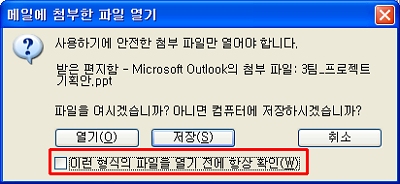
이런 경우 메일에 첨부한 파일 열기 대화상자를 표시하게 하려면 다음과 같이 설정하면 됩니다.
<1> 윈도우 시작 메뉴에서 제어판을 선택합니다.
<2> 제어판 대화상자에서 폴더 옵션 아이콘을 선택합니다.
<3> 폴더 옵션 대화상자에서 파일 형식 탭을 선택한 후 해제한 형식의 파일
확장자를 선택한 후 고급 단추를 클릭합니다.
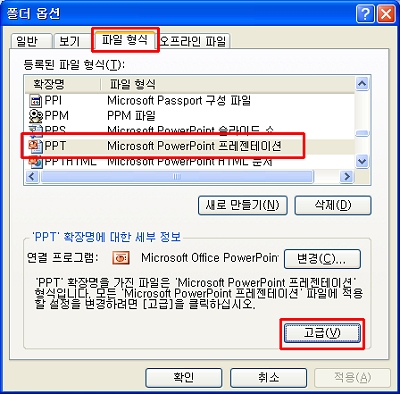
<4> 파일 형식 편집 대화상자가 나오면 다운로드 열기 전에 확인 항목을
체크한 후 확인 단추를 클릭합니다.
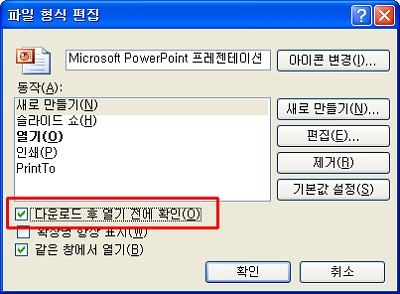
<5> 메시지에 첨부된 파일을 열어 선택하면 다시 대화상자가 열리게 됩니다.
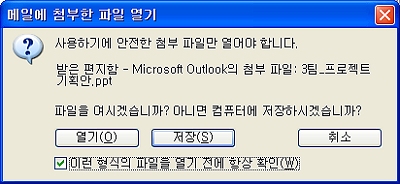
|